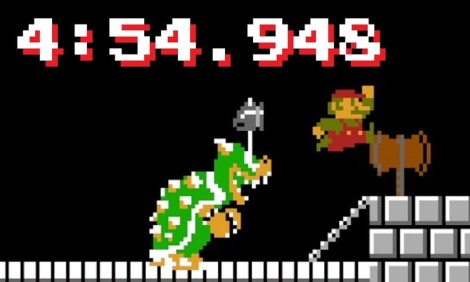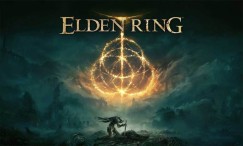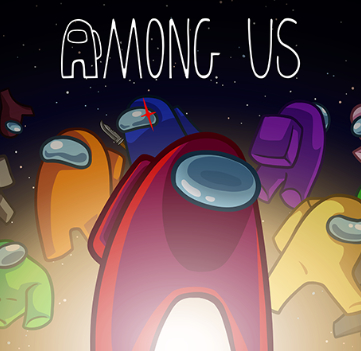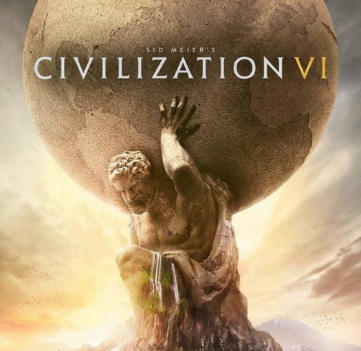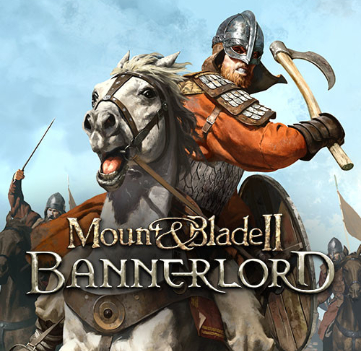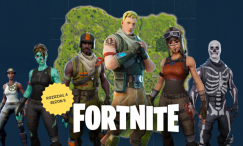Dysk pamięci jest kluczowym komponentem każdego komputera, odpowiedzialnym za przechowywanie danych oraz zapewnienie szybkiego dostępu do zainstalowanego oprogramowania i plików. Wybór odpowiedniego dysku pamięci może znacząco wpłynąć na wydajność i komfort pracy z komputerem, dlatego warto poświęcić czas na zrozumienie różnych typów dysków i ich zastosowań. Celem tego artykułu jest przedstawienie czytelnikom przewodnika, który pomoże im wybrać najbardziej odpowiedni dysk pamięci, biorąc pod uwagę indywidualne potrzeby oraz specyfikację komputera. Zaprezentujemy porównanie dostępnych technologii, omówimy kwestie związane z pojemnością, interfejsem oraz kompatybilnością, a także podpowiemy, na co zwrócić uwagę przy wyborze konkretnego modelu.
Typy dysków pamięci
- Dyski twarde (HDD)
Dyski twarde, znane również jako HDD (ang. Hard Disk Drive), to tradycyjna technologia przechowywania danych. Działają na zasadzie magnetycznego zapisu informacji na talerzach, które obracają się z określoną prędkością (np. 5400 RPM, 7200 RPM). Głowica zapisująca/odczytująca jest umieszczona na ramieniu, które porusza się nad talerzami, co pozwala na zapis i odczyt danych.

Wnętrze dysku twardego HDD
Dyski HDD mają wiele zalet, takich jak niższa cena za jednostkę pojemności, co czyni je atrakcyjnym wyborem dla osób, które potrzebują dużo przestrzeni dyskowej. Wady HDD to niższa prędkość odczytu i zapisu danych w porównaniu z dyskami SSD, większe zużycie energii oraz głośniejsza praca. Ponadto, ze względu na ruchome części, dyski HDD są bardziej narażone na uszkodzenia mechaniczne.
- Dyski SSD
Dyski SSD (ang. Solid State Drive) to nowoczesna technologia przechowywania danych oparta na pamięci flash. W przeciwieństwie do dysków HDD, SSD nie zawierają ruchomych części, co przekłada się na większą odporność na uszkodzenia mechaniczne oraz cichszą pracę.
Wnętrze dysku SSD
Dyski SSD cechują się znacznie wyższą prędkością odczytu i zapisu danych niż HDD, co przekłada się na szybsze uruchamianie systemu operacyjnego, aplikacji czy gier. Dyski te są także energooszczędne i ciche w pracy. Wadą SSD jest wyższa cena za jednostkę pojemności w porównaniu z dyskami HDD. Ponadto, niektóre modele SSD mają ograniczoną żywotność ze względu na limity zapisów.
Rekomendowana pojemność dysku
- Podstawowe zastosowania: Dla użytkowników, którzy korzystają z komputera głównie do przeglądania Internetu, korzystania z poczty elektronicznej i edycji dokumentów, 256 GB powinno wystarczyć.
- Multimedia: Jeśli planujesz przechowywać duże ilości zdjęć, filmów i muzyki, rozważ dysk o pojemności 512 GB lub większy.
- Profesjonalne zastosowania: Dla osób korzystających z komputera do pracy z grafiką, wideo, muzyką czy nauką, dysk o pojemności 1 TB lub większy może być bardziej odpowiedni.
- Entuzjaści gier: Gracze, którzy mają na swoim komputerze dużą liczbę gier, powinni rozważyć dyski o pojemności 2 TB lub większej, aby mieć wystarczającą ilość miejsca na przyszłe tytuły i aktualizacje.
Warto również rozważyć konfigurację z dwoma dyskami - szybkim dyskiem SSD na system operacyjny i najważniejsze aplikacje oraz większym i tańszym dyskiem HDD na przechowywanie danych.
Interfejs i kompatybilność
- SATA
SATA (Serial Advanced Technology Attachment) to popularny standard interfejsu stosowany zarówno w przypadku dysków HDD, jak i SSD. SATA umożliwia wymianę danych między dyskiem a płytą główną komputera.
Standard SATA oferuje różne wersje, które różnią się prędkością przesyłu danych. Obecnie najbardziej powszechną wersją jest SATA III, który oferuje prędkości transferu danych do 6 Gb/s.
- NVMe
NVMe (Non-Volatile Memory Express) to nowocześniejszy standard interfejsu, stosowany głównie w przypadku dysków SSD. NVMe wykorzystuje złącze M.2 na płycie głównej i komunikuje się bezpośrednio z procesorem, co pozwala na jeszcze szybszy transfer danych.
Dyski SSD z interfejsem NVMe osiągają znacznie wyższe prędkości transferu danych niż dyski SSD z interfejsem SATA, często przekraczające 2000 MB/s, co przekłada się na jeszcze szybsze ładowanie systemu operacyjnego, aplikacji czy gier.
Przed zakupem dysku warto sprawdzić, jakie złącza i standardy interfejsów obsługuje płyta główna komputera. Informacje te można znaleźć w specyfikacji technicznej płyty głównej lub na stronie producenta. Upewnij się, że wybrany dysk będzie kompatybilny z płytą główną pod względem interfejsu oraz ewentualnych ograniczeń co do obsługiwanej maksymalnej pojemności.
Podsumowanie
Dobór odpowiedniego dysku pamięci do komputera ma kluczowe znaczenie dla osiągnięcia wysokiej wydajności oraz komfortu użytkowania. Aby dokonać właściwego wyboru, należy wziąć pod uwagę kilka istotnych czynników, takich jak typ dysku (HDD vs SSD), jego pojemność, interfejs (SATA vs NVMe) oraz kompatybilność z wcześniej wybraną płytą główną. Pamiętaj, że warto poświęcić czas na dalsze badania na temat poszczególnych modeli dysków pamięci, aby jak najlepiej dopasować je do swoich indywidualnych potrzeb.
Poniżej przedstawimy ci kilka proponowanych przez nas dysków, o różnych typach i interfejsach.

Toshiba P300 1TB 3.5" SATA III – [LINK]

Seagate BarraCuda 2TB 3.5" SATA III - [LINK]

GoodRam CX400 gen.2 512GB 2.5" SATA III – [LINK]

Samsung 870 QVO 2TB 2.5" SATA III – [LINK]
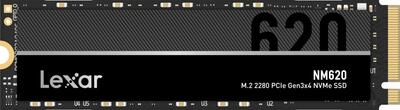
Lexar NM620 1TB M.2 2280 PCI-E x4 Gen3 NVMe - [LINK]